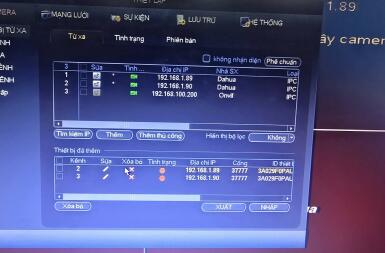Cách tạo mật khẩu ứng dụng cho tài khoản Google
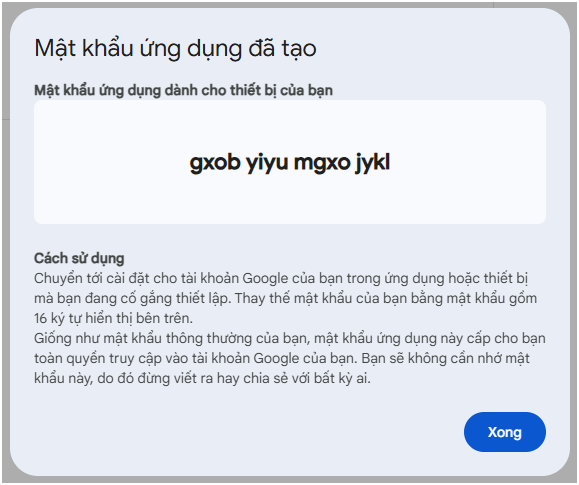
Mật khẩu ứng dụng của tài khoản Google sẽ giúp bạn có thể tích hợp khả năng gửi email của tài khoản này vào những ứng dụng khác của bạn mà không làm giảm đi yếu tố về bảo mật của tài khoản.
Tất cả các tài khoản Google bạn đều nên bật xác thực 2 lớp để đảm bảo an toàn, do khi bật xác thực 2 lớp thì mỗi lần chúng tôi đăng nhập đều cần xác thực. Vậy để vẫn có thể đăng nhập từ ứng dụng khác và gửi thư, đó là lý do chúng ta cần tới mật khẩu ứng dụng.
Quan trọng: Một số bạn sẽ không thấy nút Mật khẩu ứng dụng, bởi vì bạn chưa bật xác minh 2 bước. Bạn cần bật xác minh 2 bước thì mới có thể xuất hiện tính năng Mật khẩu ứng dụng.
Cập nhật ngày 20/8/2025: Một số tài khoản ngay cả khi bật xác thực 2 lớp vẫn không thấy nút Mật khẩu ứng dụng hiện ra, đây là lỗi của Google. Cách khắc phục là bạn bấm trực tiếp vào link https://myaccount.google.com/apppasswords
Để tạo mật khẩu ứng dụng bạn sẽ làm như sau:
Bước 1: Truy cập vào trang tài khoản https://myaccount.google.com và đăng nhập tài khoản của mình.
Bước 2: Bạn vào tab Bảo mật → Chọn Xác Minh 2 bước
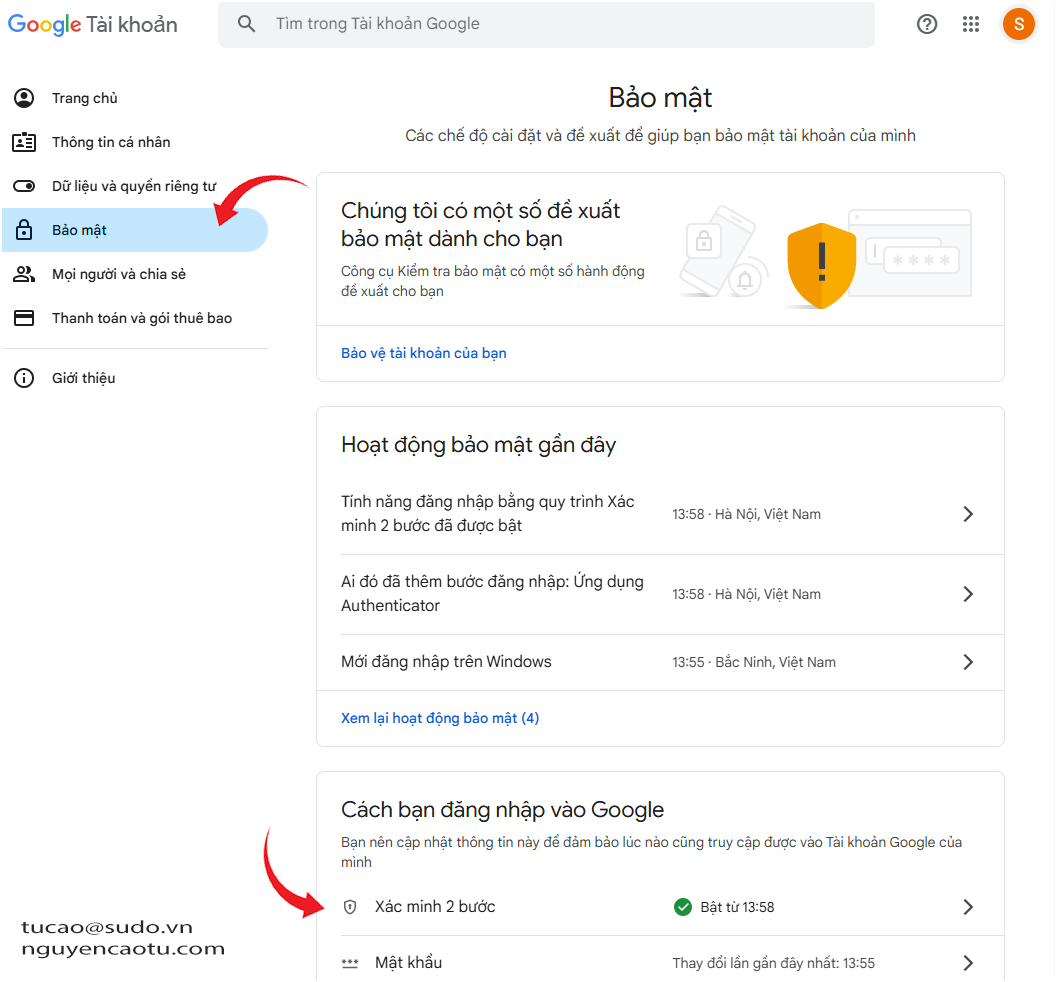
Bước 3: Bạn click vào Mật khẩu ứng dụng (ở phía cuối)
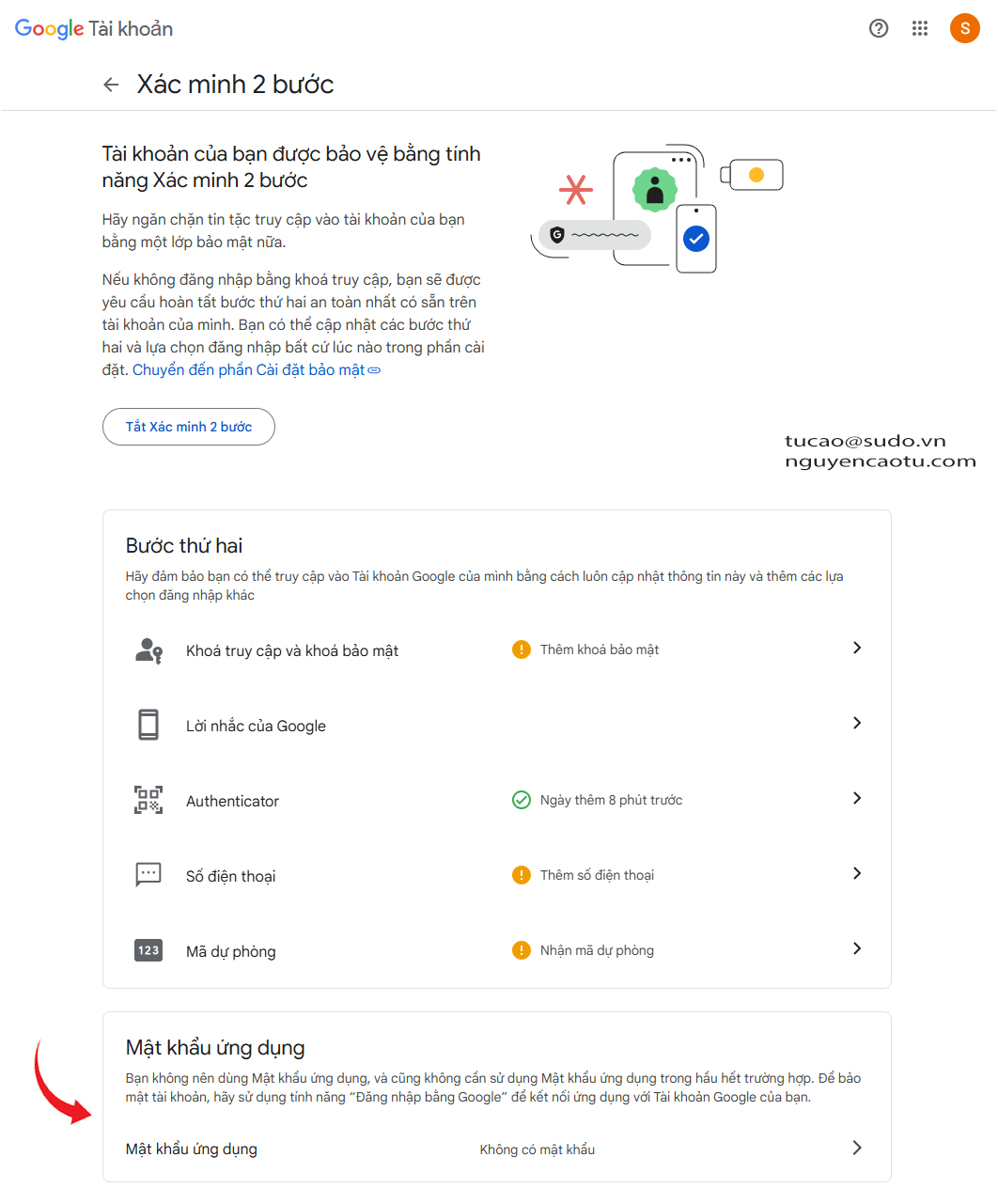
Một số tài khoản ngay bật xác thực 2 lớp không thấy nút Mật khẩu ứng dụng hiện ra. Cách khắc phục là bạn bấm trực tiếp vào link https://myaccount.google.com/apppasswords
Bước 4: Đặt tên ứng dụng và nhấn vào nút Tạo
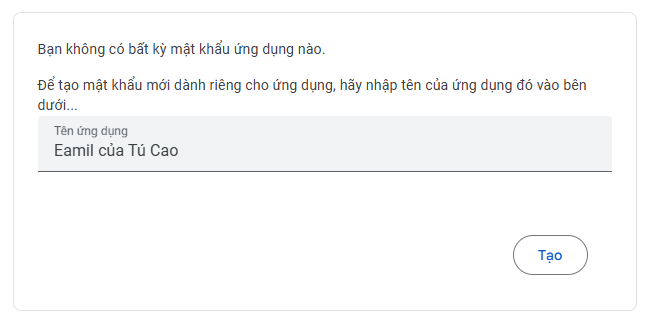
Bước 5: Nhận mật khẩu ứng dụng của bạn.
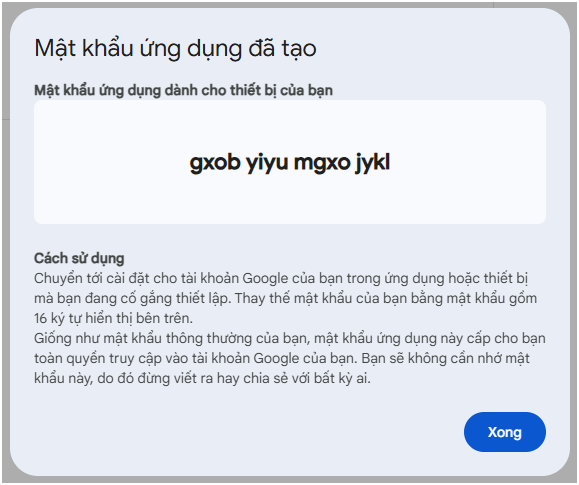
Vậy là hoàn tất.
Lưu ý: Khi sử dụng hãy bỏ qua khoảng trắng (dấu cách) ở chuỗi mật khẩu kia nhé.
Hãy nhớ mật khẩu này thường sẽ sử dụng trong ứng dụng nào đó, do vậy đừng chia sẻ nó với ai.


![[GMC] Những thông tin cần xác minh sau khi tạo tài khoản Google Merchant Center](https://nguyencaotu.com/thumbnails/posts/medium/uploads/image-24.png)
![[GMC] Cách tạo tài khoản Google Merchant Center](https://nguyencaotu.com/thumbnails/posts/medium/uploads/gmc-add-account.png)